用梁命令画板时,截面 PL 厚度*宽度,厚度写在前面,会影响清单材料。
无辅助点法创建(板):
当启动需要选择点的命令时,只要按住Ctrl 键,这时拾取的点将作为临时基准点,松开Ctrl键时,选择的点为正式点
基本步骤:
1,找平面
2,设置工作平面
3,设置参数创建
仍选择立面轴1视图

用梁的命令创建板。注意:选择PL截面后,把厚度改到前面,对以后出材料清单有利。
改变等级(颜色)5,与柱子区别
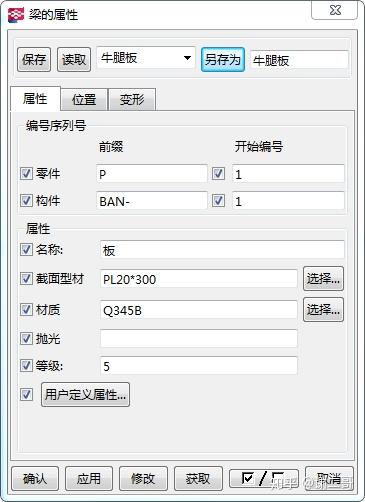
点击起点,然后输入1280(板长度)

【调整位置】
对H型钢来说:腹板面向我们,就是前面的。翼缘面向这我们,就是顶面的。
对板来说,厚度面向我们,就是顶面的
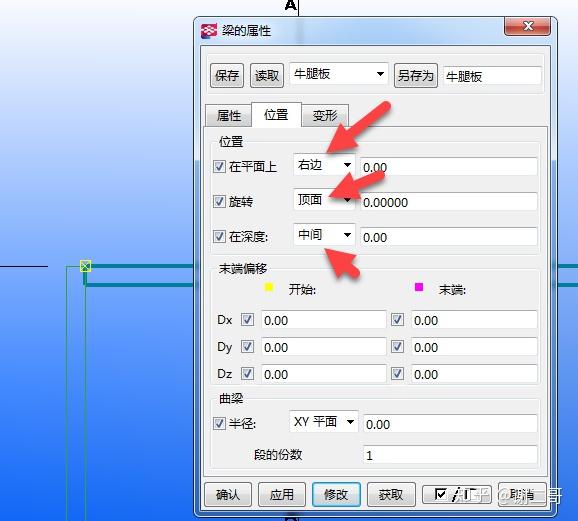

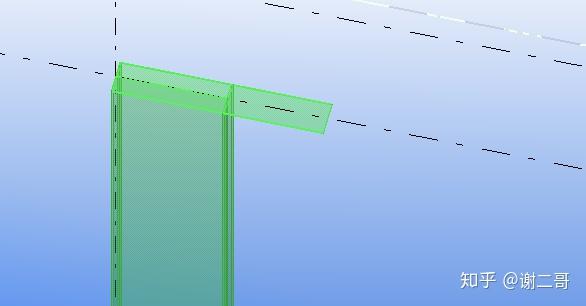
画板时;
宽度面向我们:《前面的》
厚度面向我们:《顶面》
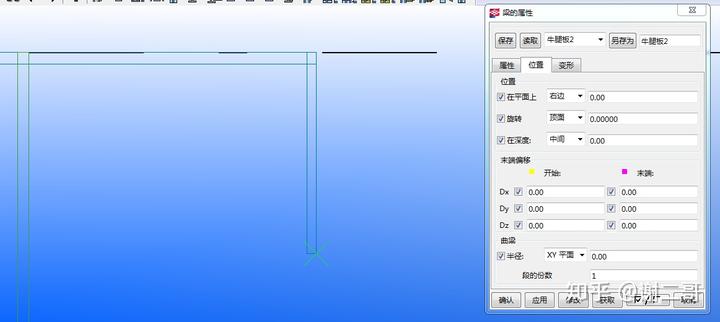
建立辅助点(从8米标高下面600mm)

也可以不创建辅助点,按住Ctrl选择参考点,确定方向后,输入600,就可以定位在梁的起点了。
调整位置
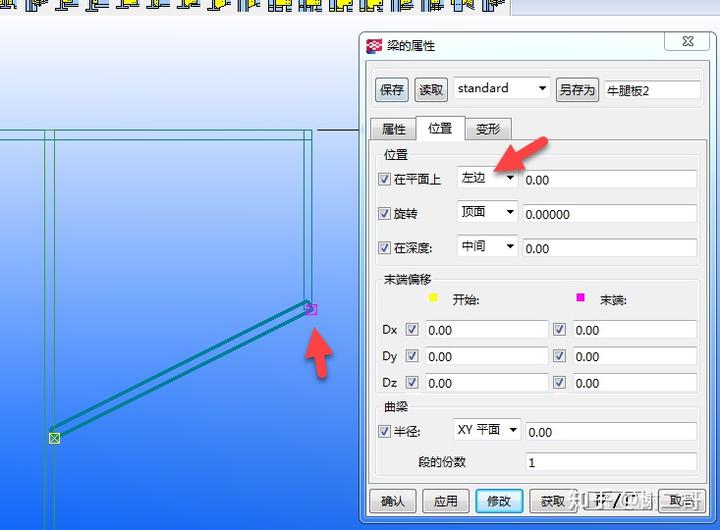
用多边形命令画板
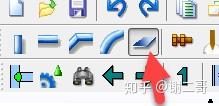
启动多边形板命令,依次选择外部角点,中键封闭多边形

3d效果

可以Ctrl + R ,点击一处。按住左键,可以非常方便的围绕着这个点旋转3d观察。

【拓展】用多边形画圆板
画一个辅助圆
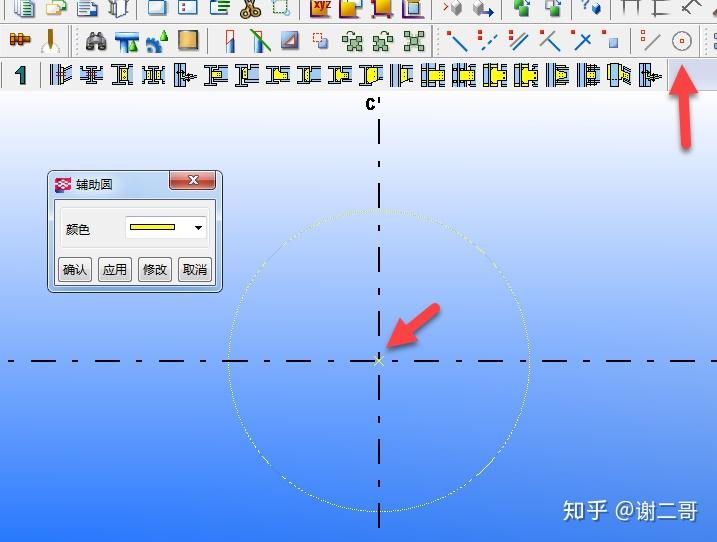
用多边形板命令,在圆弧上画任意四点,中键封闭多边形
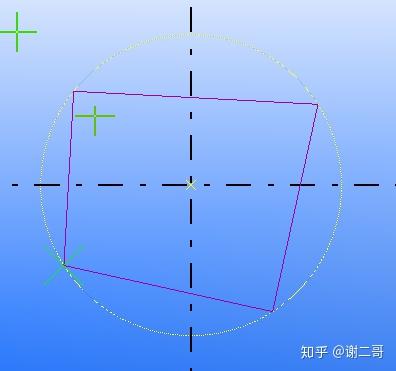
选择这块多边形板,双击节点
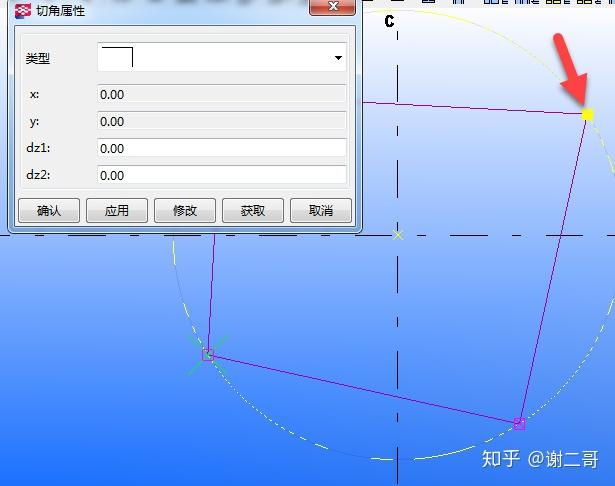
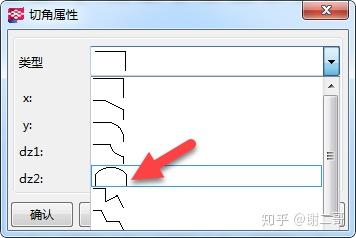
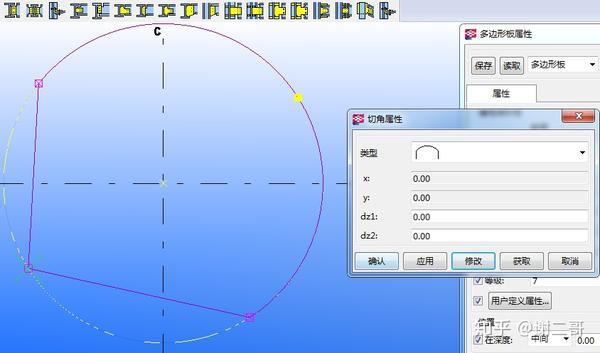
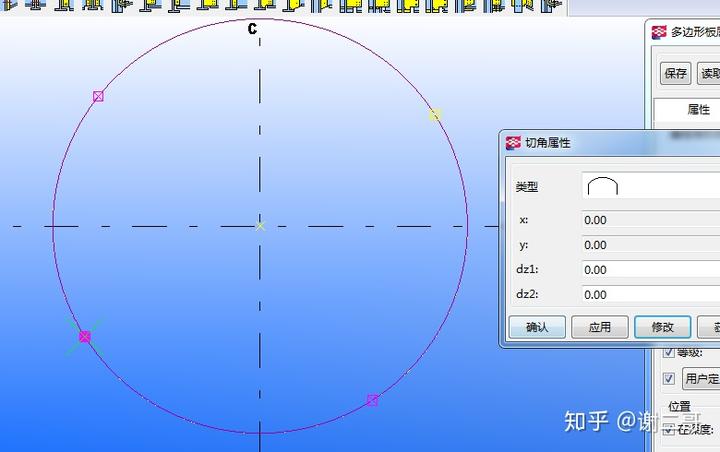
节点不好选择时,按Alt键框选,再按住Alt,回车,出现属性框。注意:圆的半径不能太大。
选择多边形板 --》 选择细部--》编辑多边形形状
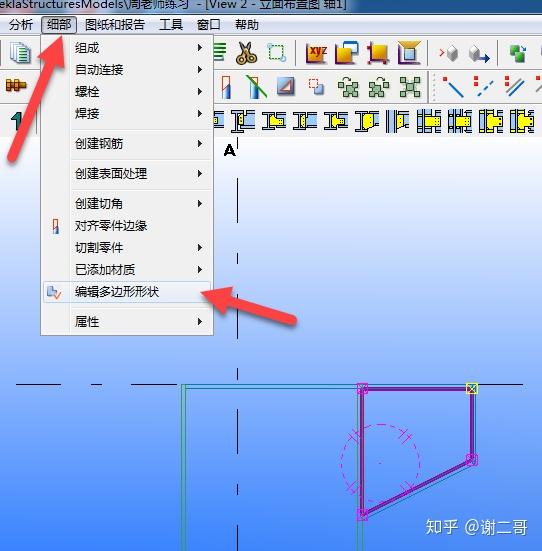
【用多边形板命令创建加劲板】
先使用两点创建视图
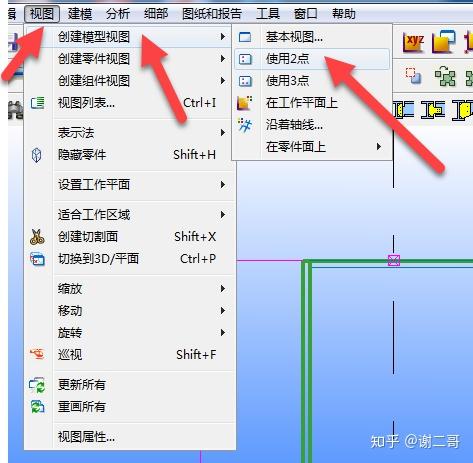
两点确定视图平面,方向向下
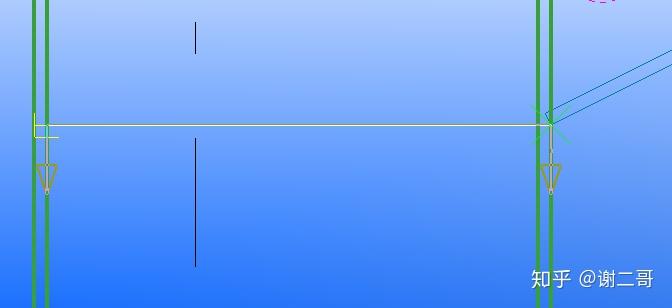
四点画出加劲板
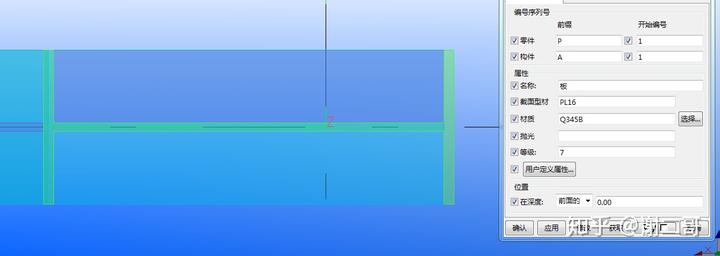
调整位置:深度--》后面
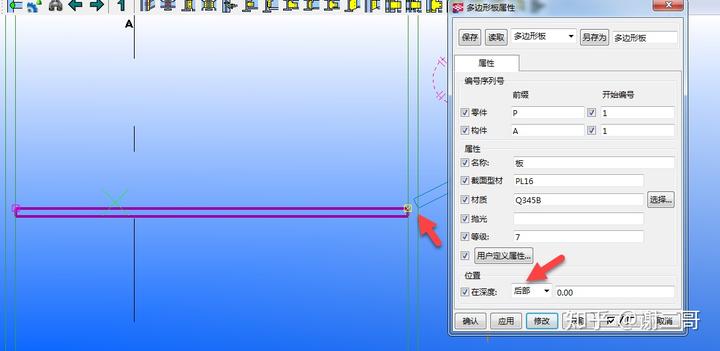
【使用1003节点创建加劲板】

零件里,t(厚度)填20,b,h可以不填,软件自动计算,如果要填,必须准确

选择H钢柱,选择加劲板的位置
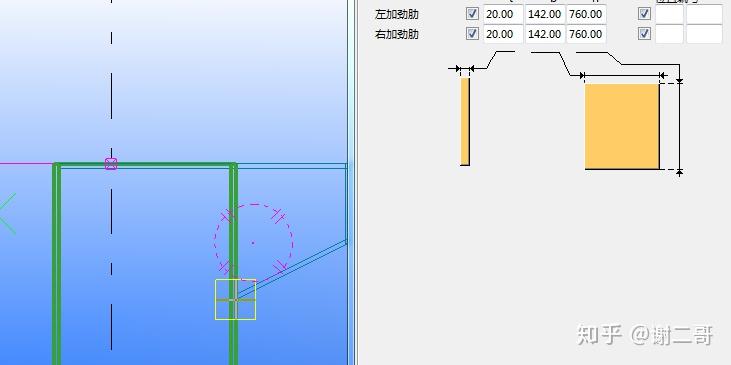
生成了
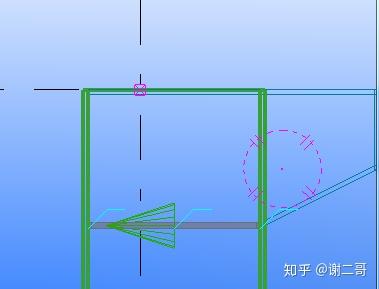
3d观察。可以输入数值修改倒角,然后点修改。
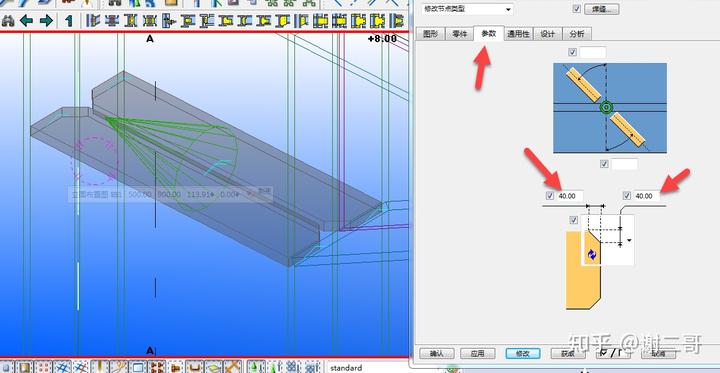
零件切换
(1)对齐零件边缘,多切少补

之前:
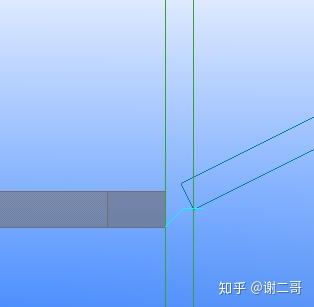
切后
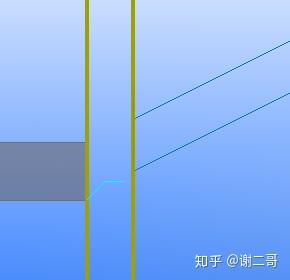
切前:
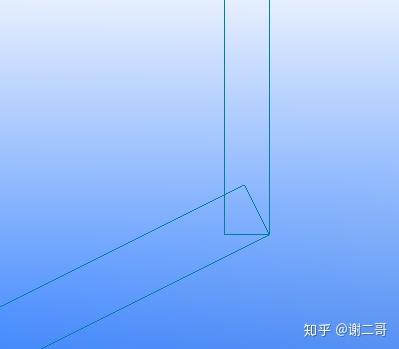
切后:

效果如下,延伸了
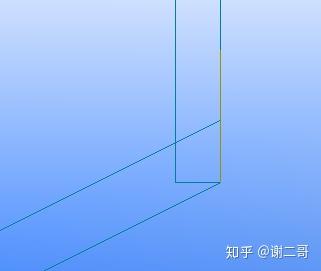
再切下面的板:

(2)使用线切割,把零件分成两部分,可以自由选择保留那一部分

选择的一边,就是不要的一边。
板切割线删除,就恢复。
(3)多边形切割
可以制作圆环(掏洞)
Ctrl +2 切换成实体模式显示
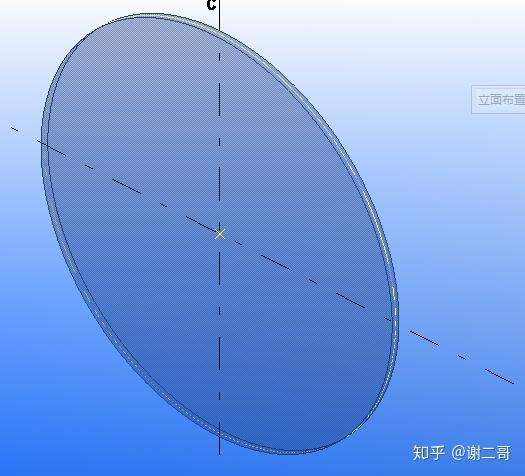
选择多边形切割,选择被切割的大圆板,然后在辅助圆上四点画多边形,中键封闭
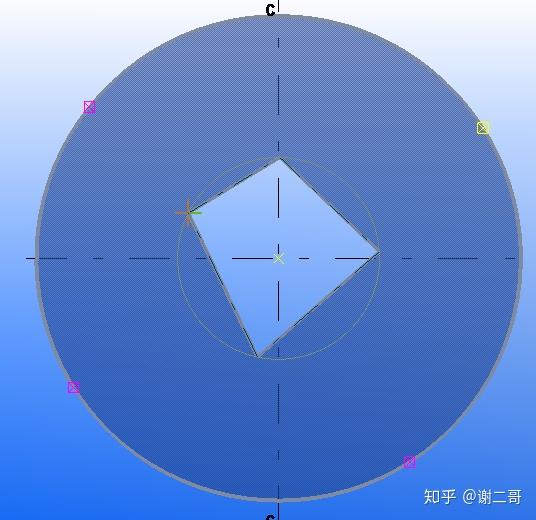
然后选择内侧的多边形定点倒圆,切成圆环。
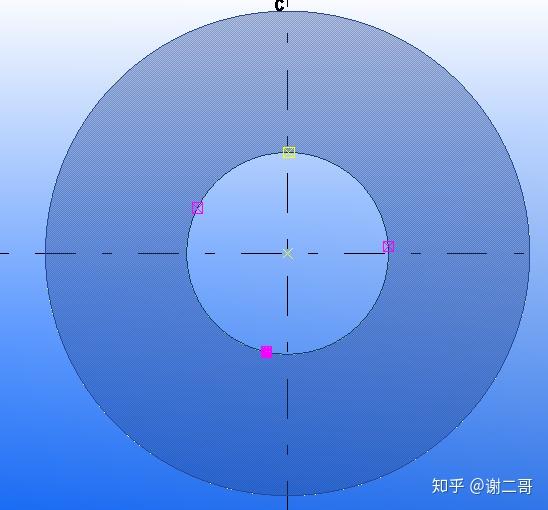
3d效果
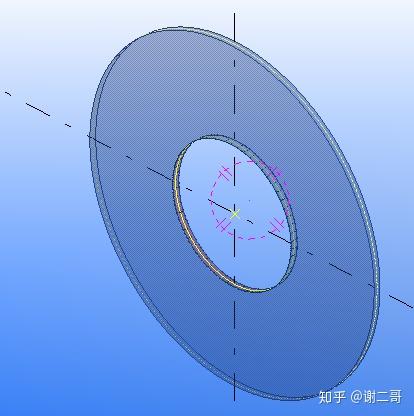
(4)使用零件切割零件
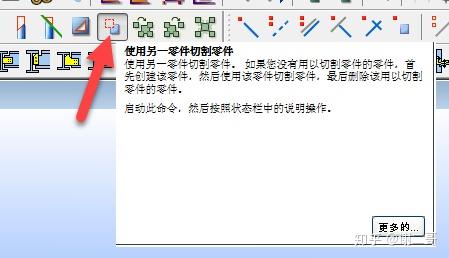
用板切柱,切割前:
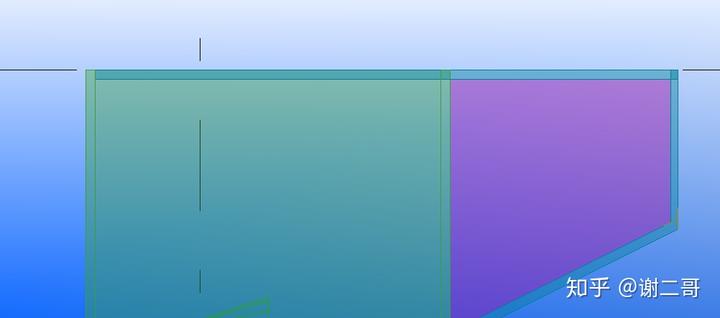
先选择被切割的零件,(柱子)
然后选择切割的零件,(板)
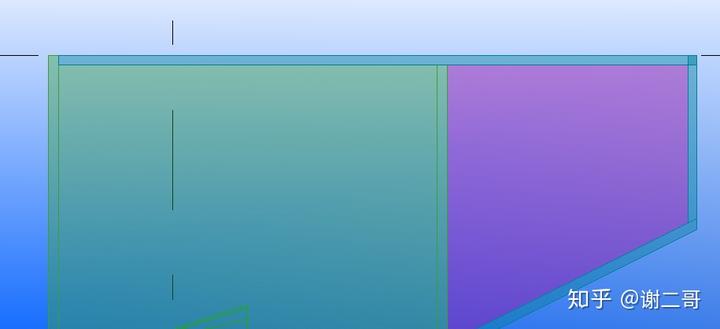
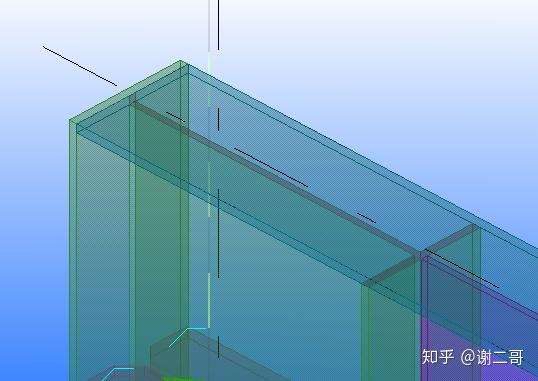
隐藏板后看的更清楚
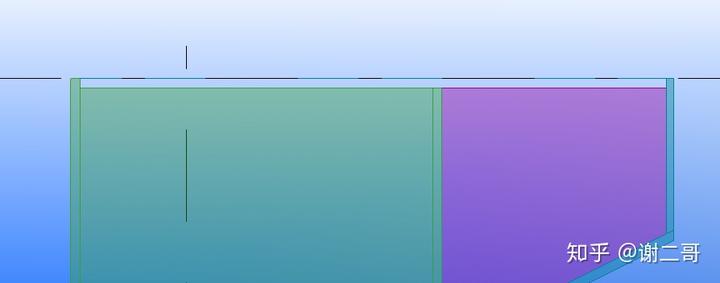
再切边上的牛腿立板
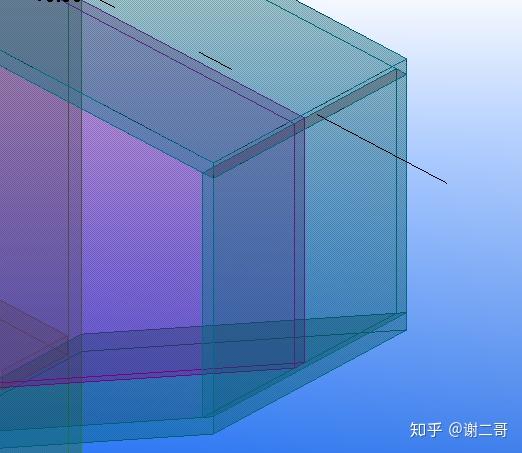
最终完成图
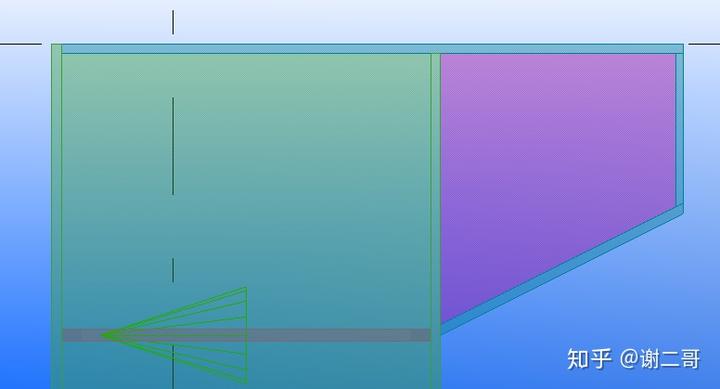
免责声明:本文系网络转载或改编,未找到原创作者,版权归原作者所有。如涉及版权,请联系删